Le mode « Ne pas déranger » a été enrichi avec iOS 12 et il propose plusieurs fonctions nouvelles. Parmi elles, il y en a une qui est particulièrement pratique si vous ne voulez pas être gêné tant que vous restez à un endroit précis. Cela peut être une salle de spectacle, un parc ou même votre domicile, peu importe : votre appareil iOS restera silencieux tant qu’il ne détecte pas que vous vous êtes déplacé hors du lieu où vous activez la fonction.
Pour l’activer, justement, le plus simple est de passer par le centre de contrôle d’iOS 12. Une icône est dédiée au mode « Ne pas déranger » et vous pouvez la toucher simplement pour (dés)activer la fonction. Pressez plus fortement sur les iPhone compatibles avec 3D Touch1, ou bien pressez plus longuement l’icône pour afficher des options. Vous aurez jusqu’à quatre options différentes, dont une « Jusqu’à ce que je quitte ce lieu ».
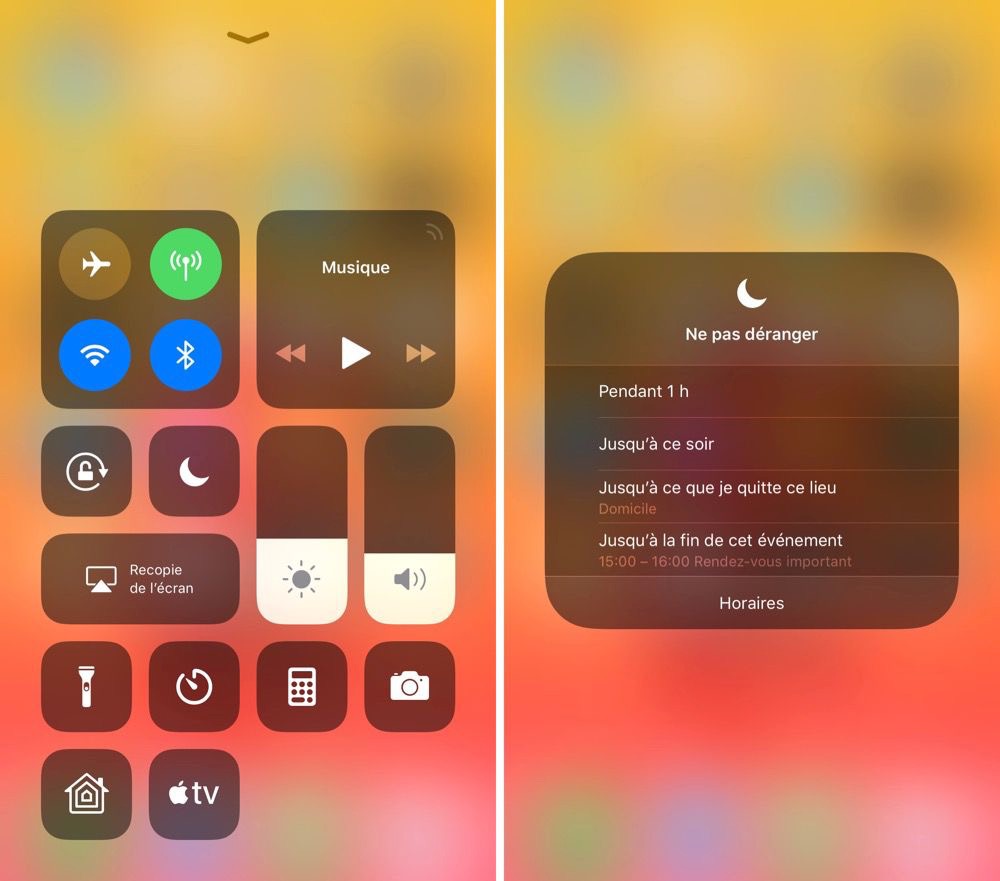
Comme pour toutes les options du mode « Ne pas déranger », iOS 12 affiche un message en permanence sur l’écran verrouillé pour vous rappeler que la fonction est active et que les notifications seront livrées silencieusement. Si vous voulez couper le mode et restaurer le fonctionnement normal de votre iPhone ou iPad, vous pouvez ouvrir à nouveau le centre de contrôle et toucher l’icône dédiée.
Vous pouvez également désactiver le mode directement depuis l’écran verrouillé de votre appareil iOS. Touchez la notification affichée sur cet écran et touchez le bouton « Désactiver » pour restaurer le fonctionnement normal de l’appareil. Cela vaut pour toutes les options, que vous ayez activé le mode pendant une période donnée, ou pour le lieu en cours.
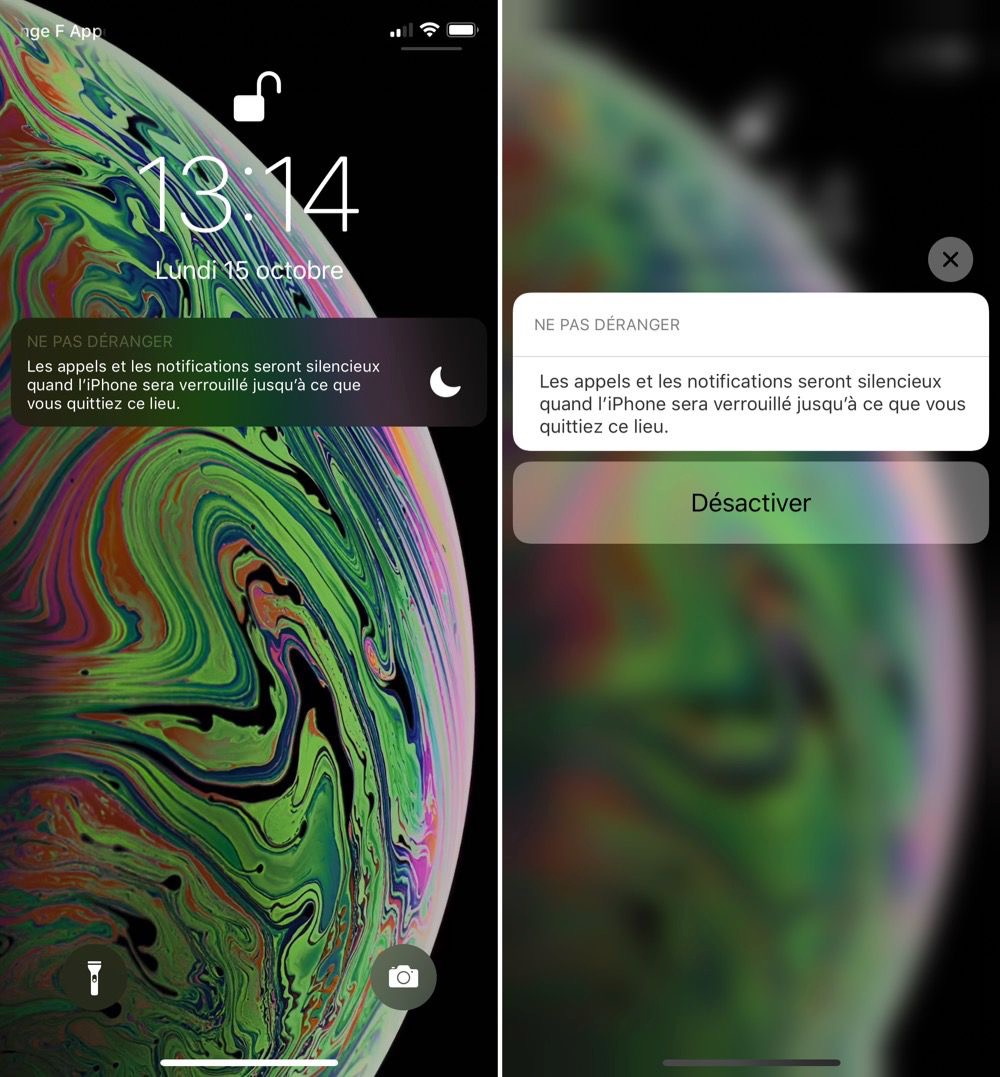
Pour finir, indiquons que ces nouvelles options sont aussi disponibles sur les Apple Watch. Quand vous touchez l’icône ad-hoc dans le centre de contrôle de watchOS 5, vous trouverez plusieurs propositions, dont une « Activé jusqu’à mon départ » qui fonctionne comme l’option d’iOS évoquée plutôt.
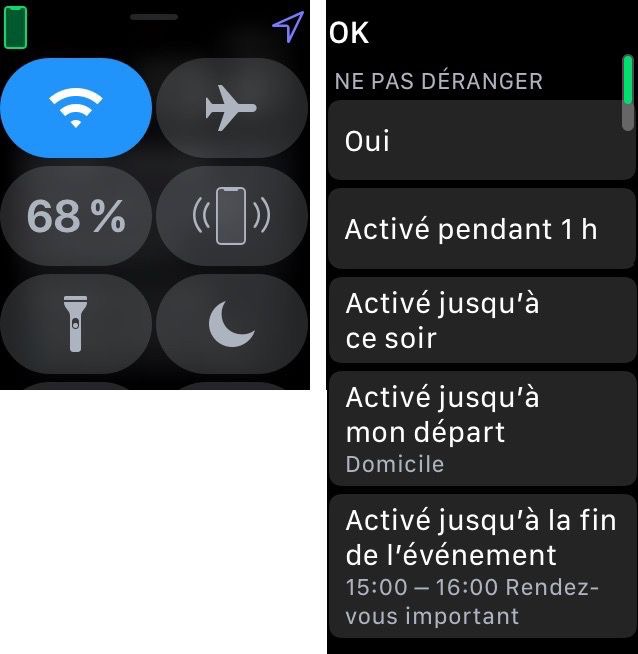
Retrouvez toutes les nouveautés d’iOS 12 notre guide complet, Les nouveautés d’iOS 12. Plus de 500 pages pour décortiquer tout ce qui a changé avec cette mise à jour, pour seulement 4,99 €.
[MàJ 16/10/2018 15h22] : si vous ne voyez pas l’option dans le centre de contrôle de votre iPhone et iPad, c’est sans doute parce que vous n’avez pas autorisé la géolocalisation utilisée par iOS pour cette fonction. Ouvrez les Réglages, puis Confidentialité > Service de localisation > Système (tout en bas de la liste) et vérifiez que l’option « Alertes selon le lieu » est bien cochée.
-
Tous les iPhone sortis à partir de l’iPhone 6s, sauf l’iPhone SE et l'iPhone XR. ↩︎











